Како да омогућите вишеструку пријаву на Гоогле налоге у истом прозору прегледача
Гмаил гоогле Гоогле календар Гоогле апликације Гоогле читач / / March 18, 2020
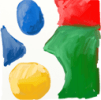 Гоогле зна да многи његови корисници имају више налога на свом сервису. Због тога су уградили нову поставку која ће вам омогућити да се истовремено пријавите на све своје рачуне. Иако још увек раде неколико фирки, то је прилично све (99%) и сигурно је ВРЛО живахна карактеристика.
Гоогле зна да многи његови корисници имају више налога на свом сервису. Због тога су уградили нову поставку која ће вам омогућити да се истовремено пријавите на све своје рачуне. Иако још увек раде неколико фирки, то је прилично све (99%) и сигурно је ВРЛО живахна карактеристика.
Раније ове недеље погледали смо гроови проширење за Фирефок названо Мултифок што вам је омогућило да се пријавите на било коју веб локацију са онолико различитих корисничких налога колико желите. Иако то функционише за Гмаил, постоји још једна метода која уопште не укључује проширења! Све што требате да урадите је да промените подешавање на свом Гоогле налогу.
Пре него што започнемо, морам да вас упозорим да ово сматра „напредни“, А и даље има неколико кинкова и грешака које треба разрадити. Другим речима, наставите на властити ризик.
Како омогућити вишеструку пријаву на Гоогле налог
1. корак - пријавите се у своје примарно управљање Гоогле налогом
Посетите https://www.google.com/accounts/b/0/ManageAccount и пријавите се на налог који највише користите. Опет, то је
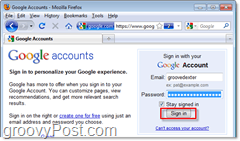
Корак 2 - Уредите поставку вишеструке пријаве
Са странице Гоогле налога Кликните на тхе тхе Уредити линк поред Вишеструка пријава. То ће бити под окном Лична подешавања.
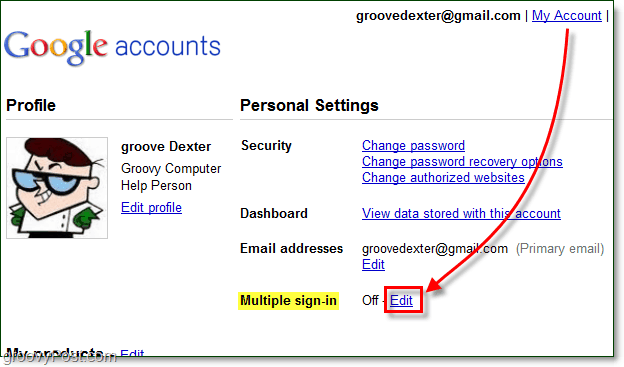
Корак 3 - Прочитајте налепнице упозорења „споредне ефекте“ и омогућите их
Сећате се оних кинкова и грешака о којима сам говорио на почетку овог водича? Ево их. Пажљиво прочитате. Овде Гоогле обавља сјајан посао обавештавајући вас да унапред функција за вишеструку пријаву није за свакога.
Кликните нана и онда Провераватисвака кутија у жутој области. Након тога Кликните насачувати завршити.
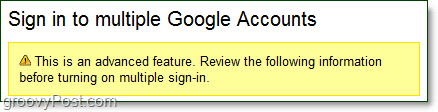
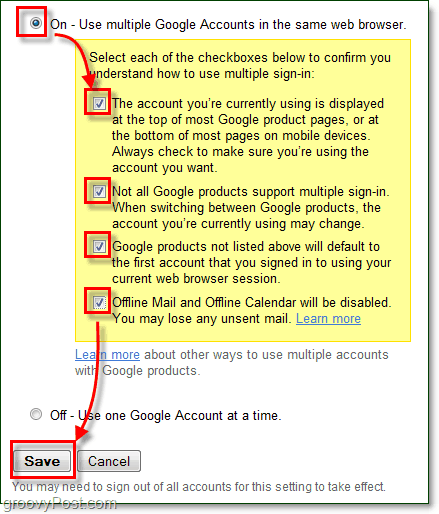
Корак 4 - Пријавите се на други налог
Може бити мало тешко да схватите како се пријавити на други налог, али имајте на уму да само пет Гооглеових производа подржава вишеструку пријаву.
Посетите неку од следећих Гоогле услуга:
- Календар
- Код
- Гмаил
- Реадер
- Сајтови
На једној од тих страница видећете: плава стрелица надоле прикажите поред адресе е-поште у врху прозора. Кликните на тхе тхе плава стрелица надоле и ИзаберитеПријавите се на други налог.

Корак 5 - Пребацивање између рачуна
Када се пријавите на више налога, можете прелазити између њих користећи исти плава стрелица надоле ми Кликнута у кораку 4 Примјетите да је ваш Уобичајено налог је први на коме сте поставили функцију.
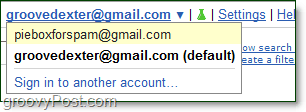
Сада можете брзо да прелазите са својих Гоогле налога. Лично, више волим да користим Мултифок, али ако сте на Цхроме-у или у ИЕ-у, ово представља добру алтернативу.



